PowerToys的最新更新带来了令人期待的变化,尤其是引入了全新的“命令面板( Command Palette)”功能,取代了之前的Run工具。这一更新不仅提升了界面的现代化程度,还增强了功能的实用性。以下是关于此次更新的详细内容。
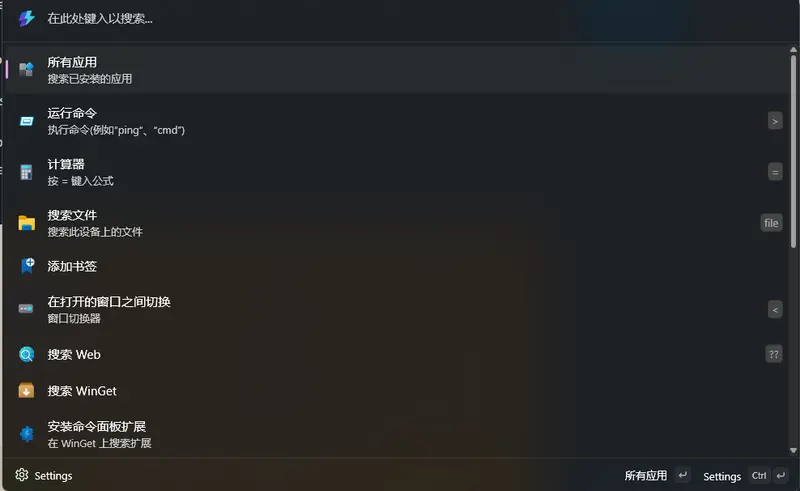
PowerToys简介
PowerToys是一款开源工具,专为Windows 11设计,提供了多种高级功能,帮助用户更高效地使用系统。其中一个核心功能是“Run”,类似于macOS的Spotlight搜索,是Windows 11搜索功能的增强替代品。通过快捷键Alt + Space启动,它能够快速运行命令、访问文件夹、进行计算等操作。
命令调色板:Run 2.0
在最新版本0.90中,Run工具被重新命名为“命令面板( Command Palette)”,并进行了全面升级。以下是主要变化和新功能:
- 现代化界面
命令调色板采用了全新的现代化界面,更符合Windows 11的设计风格。它漂浮在屏幕中央,类似于macOS的Spotlight,但功能更为强大。 - 快捷键更新
命令调色板的启动快捷键从Alt + Space变更为Win + Alt + Space。这一变化可能是为了避免与Copilot、ChatGPT等AI工具的快捷键冲突。 - 独立图标和系统托盘支持
命令调色板在开始菜单中有了自己的独立图标,并且在系统托盘中也有一个图标,方便用户随时调用,而不会直接关闭。
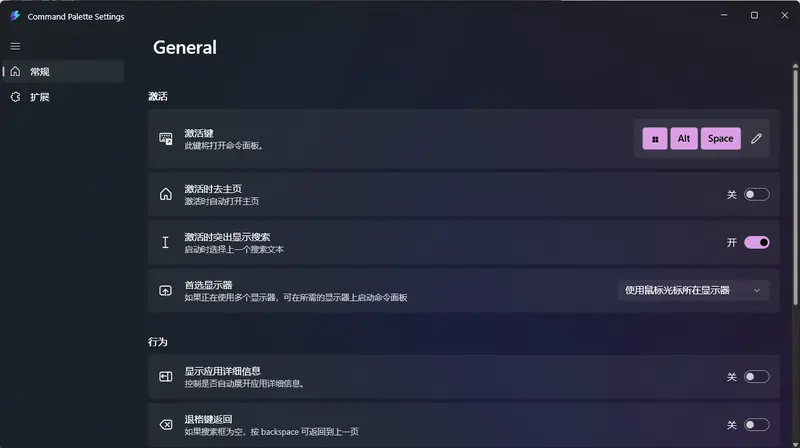
功能体验
优点
- 即时计算和搜索:命令调色板能够快速处理数学计算,并在搜索应用设置或小程序时表现良好。
- 扩展功能:支持多种扩展功能,帮助用户运行命令、访问文件夹等。
- Peek工具改进:Peek工具现在支持删除命令,用户可以直接在预览时删除文件,提升了操作效率。
- New+工具增强:New+工具增加了变量支持,Color Picker工具也过渡到.NET WPF,提升了整体性能。
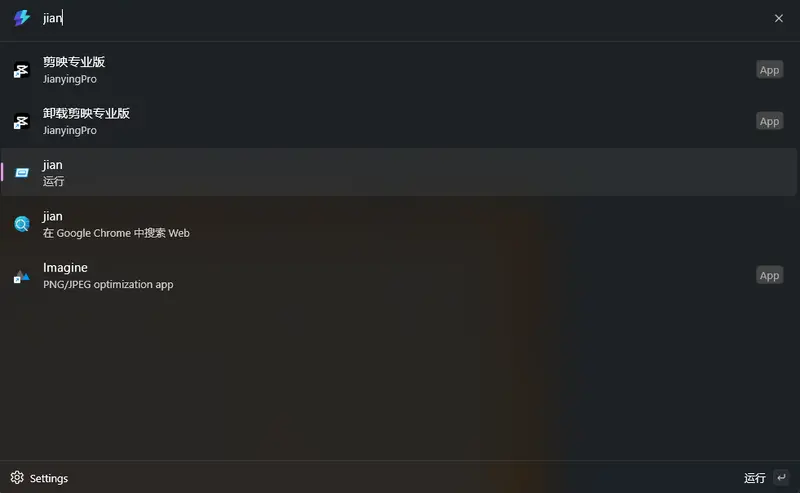
不足
- 部分功能缺失:例如,之前Run工具中支持的SVGL功能(搜索公司标志并复制HTML代码)在命令调色板中暂时不可用。
- Winget集成问题:尝试使用Winget搜索和下载应用时,终端窗口会短暂打开后立即关闭,无法保持打开状态。
- 快捷键和扩展自定义受限:用户无法像在旧版Run工具中那样编辑快捷键或添加更多扩展。








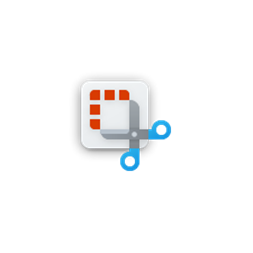
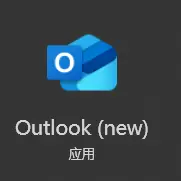
评论